Tổng quan về chế độ [Ảnh chụp]
![Hình ảnh hiển thị vị trí của từng chức năng được đặt trên màn hình chế độ [Ảnh chụp] trong ứng dụng Camera. Vùng phía trên, 1 đến 3. Cạnh bên phải của thiết bị, 4 và 7. Vùng phía dưới, 5, 6, và 8 đến 13.](image/scr-245-camera-photo-overview.png)
-
Google Lens
-
Biểu thị trạng thái
-
 (Biểu tượng Đèn flash): Nhấn để tắt đèn flash hoặc đặt ở chế độ tự động. Màu nền của biểu tượng đèn flash chuyển sang màu trắng khi đèn flash kích hoạt.
(Biểu tượng Đèn flash): Nhấn để tắt đèn flash hoặc đặt ở chế độ tự động. Màu nền của biểu tượng đèn flash chuyển sang màu trắng khi đèn flash kích hoạt. -
 (Biểu tượng Chụp ban đêm) (Chỉ camera chính): Biểu tượng xuất hiện khi điều kiện ánh sáng yếu và chức năng [Chụp ban đêm] tự động bật. Chức năng [Chụp ban đêm] cho phép bạn chụp ảnh rõ nét vào ban đêm hoặc trong điều kiện tối. Bạn có thể tạm thời tắt chức năng [Chụp ban đêm] bằng cách nhấn vào biểu tượng.
(Biểu tượng Chụp ban đêm) (Chỉ camera chính): Biểu tượng xuất hiện khi điều kiện ánh sáng yếu và chức năng [Chụp ban đêm] tự động bật. Chức năng [Chụp ban đêm] cho phép bạn chụp ảnh rõ nét vào ban đêm hoặc trong điều kiện tối. Bạn có thể tạm thời tắt chức năng [Chụp ban đêm] bằng cách nhấn vào biểu tượng. -
 (Biểu tượng Chụp cận cảnh) (Chỉ camera chính): Biểu tượng xuất hiện khi chức năng [Chụp cận cảnh] được kích hoạt. Chức năng [Chụp cận cảnh] tự động chuyển sang ống kính cực rộng để lấy nét các chi tiết của đối tượng khi bạn đến gần đối tượng hơn. Bạn có thể tạm thời tắt chức năng [Chụp cận cảnh] bằng cách nhấn vào biểu tượng.
(Biểu tượng Chụp cận cảnh) (Chỉ camera chính): Biểu tượng xuất hiện khi chức năng [Chụp cận cảnh] được kích hoạt. Chức năng [Chụp cận cảnh] tự động chuyển sang ống kính cực rộng để lấy nét các chi tiết của đối tượng khi bạn đến gần đối tượng hơn. Bạn có thể tạm thời tắt chức năng [Chụp cận cảnh] bằng cách nhấn vào biểu tượng.
-
-
Ống kính camera trước
-
Sử dụng nút âm lượng để phóng to hoặc thu nhỏ.
-
Nhấn vào một trong các nút góc để chuyển đổi góc xem.
Để phóng to hoặc thu nhỏ hình ảnh, hãy trượt nút góc sang trái và phải (theo hướng dọc) hoặc lên và xuống (theo hướng ngang). Bạn có thể phóng to và thu nhỏ liền mạch mà không cần chuyển đổi góc xem.
Bạn cũng có thể phóng to hoặc thu nhỏ hình ảnh bằng cách chụm vào và ra trên kính ngắm hoặc bằng cách nhấn nút âm lượng.
-
Nhấn để thay đổi cài đặt.
- Tỷ lệ khung hình: Nhấn để thay đổi tỷ lệ khung hình.
- Bộ đếm giờ: Nhấn để chọn một cài đặt chụp hẹn giờ.
- Đèn flash: Nhấn để chọn cài đặt đèn flash.
Nhấn vào nút [Trình đơn] để thay đổi cài đặt chi tiết hơn.
-
Sử dụng nút chụp để khởi chạy ứng dụng Camera hoặc chụp ảnh.
-
Chuyển đổi giữa camera trước và camera chính.
-
Chọn một chế độ.
Vuốt sang trái hoặc phải để tìm chế độ mong muốn.
-
Quay lại hoặc thoát khỏi ứng dụng Camera.
-
Nhấn vào hình thu nhỏ để xem ảnh chụp và video trong ứng dụng Google Ảnh.
Nhấn vào
 (Biểu tượng Chia sẻ) để chia sẻ ảnh hoặc video, hoặc nhấn vào
(Biểu tượng Chia sẻ) để chia sẻ ảnh hoặc video, hoặc nhấn vào  (Biểu tượng Chỉnh sửa) để sửa ảnh hoặc video. Để ẩn hoặc hiển thị các biểu tượng, hãy nhấn vào màn hình.
(Biểu tượng Chỉnh sửa) để sửa ảnh hoặc video. Để ẩn hoặc hiển thị các biểu tượng, hãy nhấn vào màn hình.Để biết thêm thông tin về ứng dụng Google Ảnh, hãy truy cập vào support.google.com/photos.
Nhấn vào
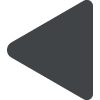 (Nút Trở về) để trở về ứng dụng Camera.
(Nút Trở về) để trở về ứng dụng Camera. -
Sử dụng nút chụp để chụp ảnh.
-
Nhấn để chọn hoàn thiện của hình ảnh (Giao diện). Mỗi phong cách được tối ưu hóa với sự kết hợp khác nhau giữa tông màu, độ bão hòa, độ tương phản, độ sắc nét, độ sáng và các yếu tố hình ảnh khác, do đó bạn có thể thiết lập quá trình xử lý hình ảnh với sự cân bằng lý tưởng của các yếu tố này.
Để biết chi tiết về từng phong cách đặt trước, hãy nhấn vào
 (Nút Đọc thêm).
(Nút Đọc thêm).
